如何創建匿名反饋調查
已發表: 2022-12-30您要創建匿名反饋調查嗎?
匿名調查在不收集參與者個人身份信息的情況下提供有價值的數據。
許多人避免回答調查,因為他們想保護自己的隱私並且不想被識別。 通過匿名調查,您可以在尊重人們隱私的同時提高參與度。
在本文中,我們將引導您在 WordPress 中創建匿名反饋調查。
匿名調查有用嗎?
當您想避免任何偏見時,匿名在線調查很有用。
他們具有更高的響應率,因為人們在匿名時更有可能響應客戶和員工參與度調查、課程評估和其他調查。 在匿名的情況下,參與者往往會覺得他們可以如實回應而不用擔心遭到報復。
從領導的角度來看,誠實的反饋對於發現問題和改進領域至關重要。 您希望受訪者能夠自如地暢所欲言地談論他們的經歷。
如何創建匿名反饋調查
WPForms 是最好的在線調查工具之一,使用其調查構建工具可以輕鬆創建匿名調查。 我們將逐步完成這些步驟,向您展示如何設置它並開始收集反饋。
在本文中
- 1. 安裝 WPForms
- 2.安裝調查和民意調查插件
- 3. 選擇調查模板
- 4.啟用調查報告
- 5.刪除識別字段
- 6. 啟用與 GDPR 相關的功能和增強功能
- 7.禁用IP地址收集和用戶詳細信息
- 8.發布表格
- 9. 查看調查結果
- 查看調查條目
- 使用圖表查看調查結果
1. 安裝 WPForms

WPForms 是創建匿名反饋調查的最簡單方法。 請注意,您需要 Pro 許可證才能使用 Surveys and Polls 插件,這是創建匿名調查所必需的。
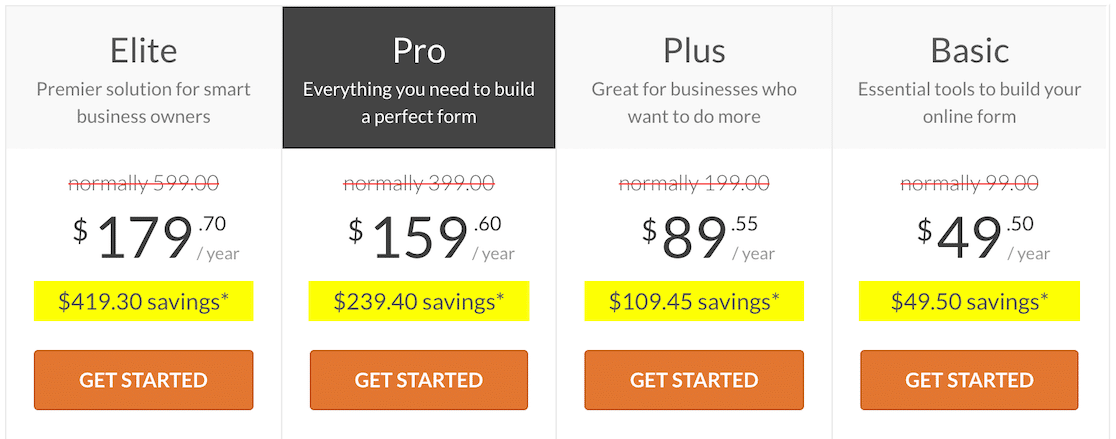
安裝 WPForms 後,您需要設置 Surveys and Polls 插件。
2.安裝調查和民意調查插件
安裝 WPForms 後,您需要安裝並激活 Surveys and Polls 插件。
在 WordPress 中,找到並單擊左側菜單中的 WPForms Addons選項。
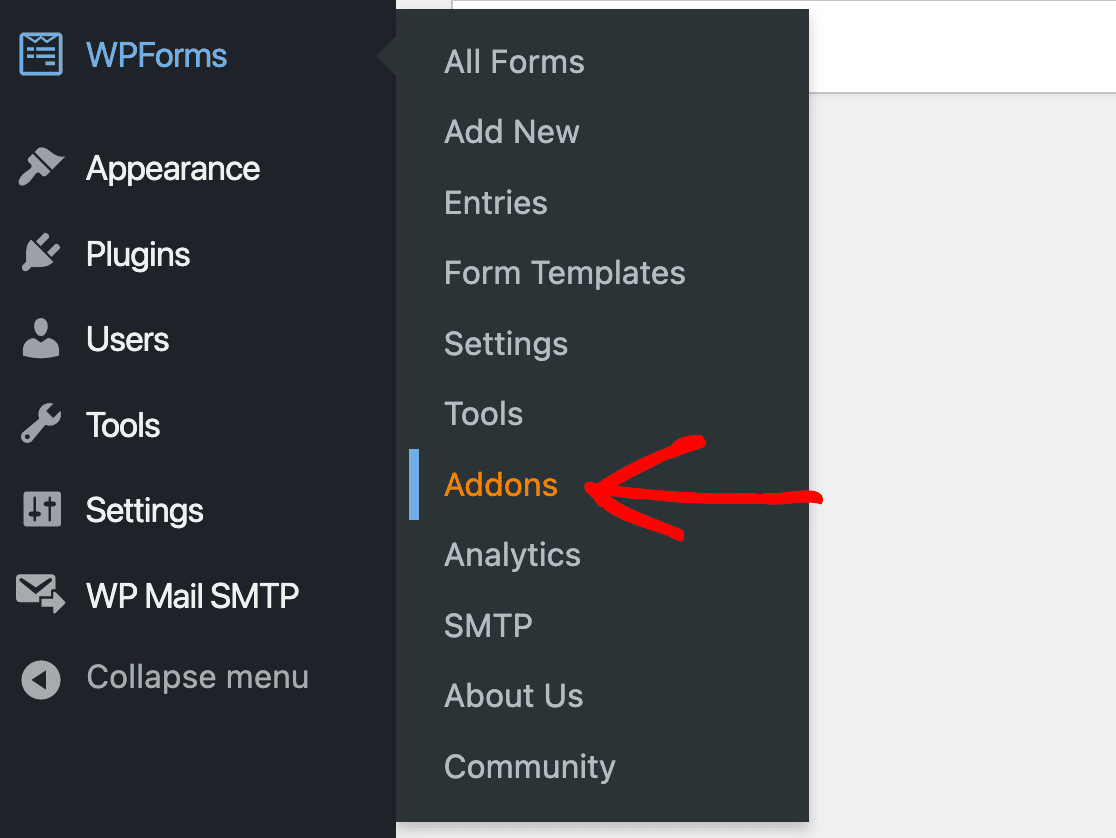
滾動瀏覽選項,直到找到 Surveys and Polls 插件,然後按其下方的Install Addon按鈕。
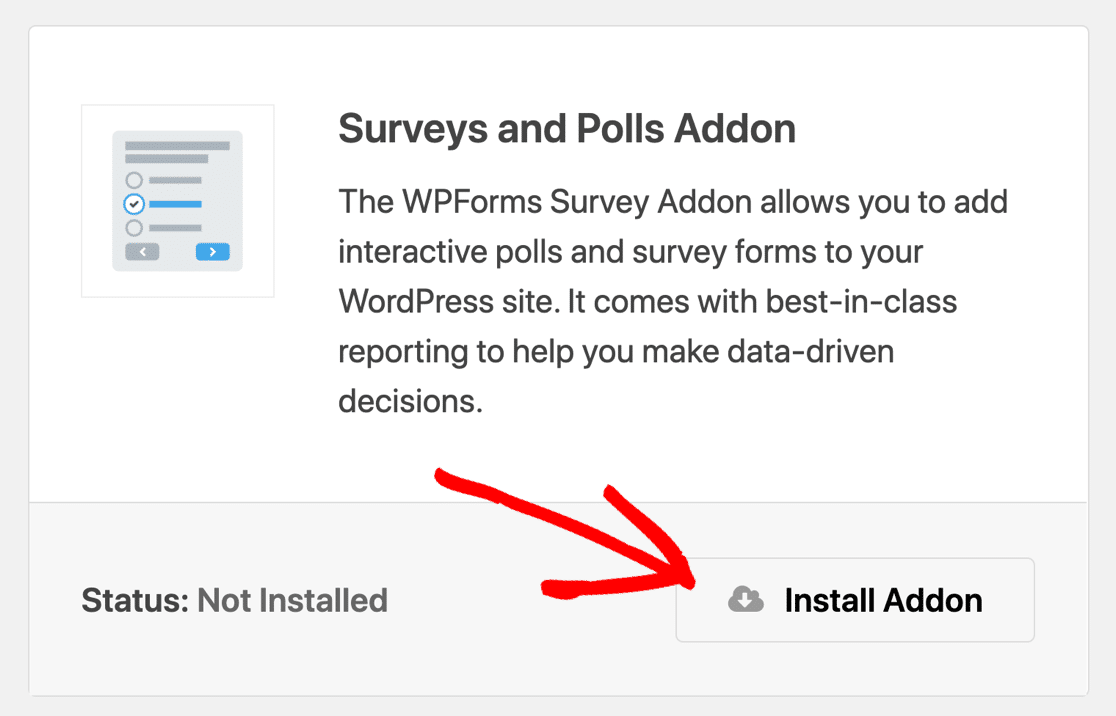
完成後,您就可以創建調查了。
3. 選擇調查模板
現在是創建新表單的時候了。 轉到WPForms »添加新的。
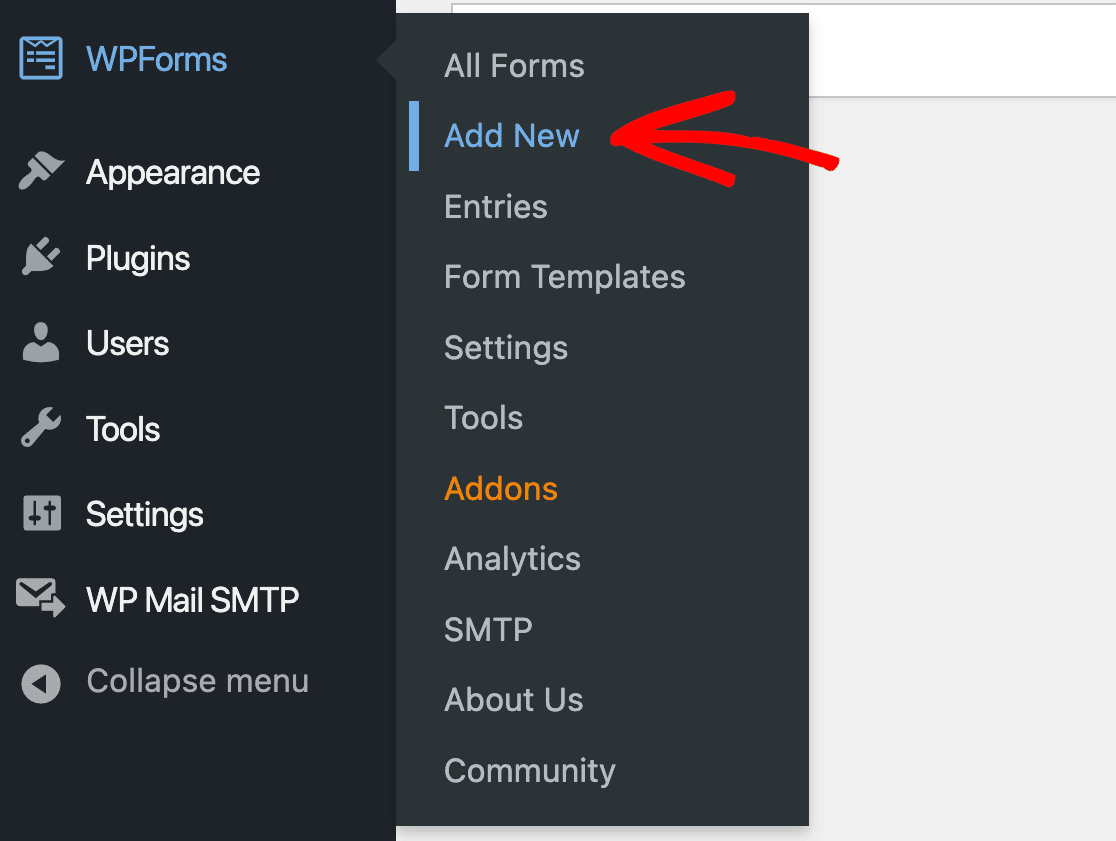
雖然您可以從頭開始創建自己的調查模板,但 WPForms 有一系列調查模板供您選擇。 使用模板可以更輕鬆地創建匿名反饋調查。 以模板為基礎開始,並進行自定義所需的任何更改。
出於此處的目的,我們將使用客戶滿意度調查模板來幫助我們了解有關客戶體驗的更多信息。
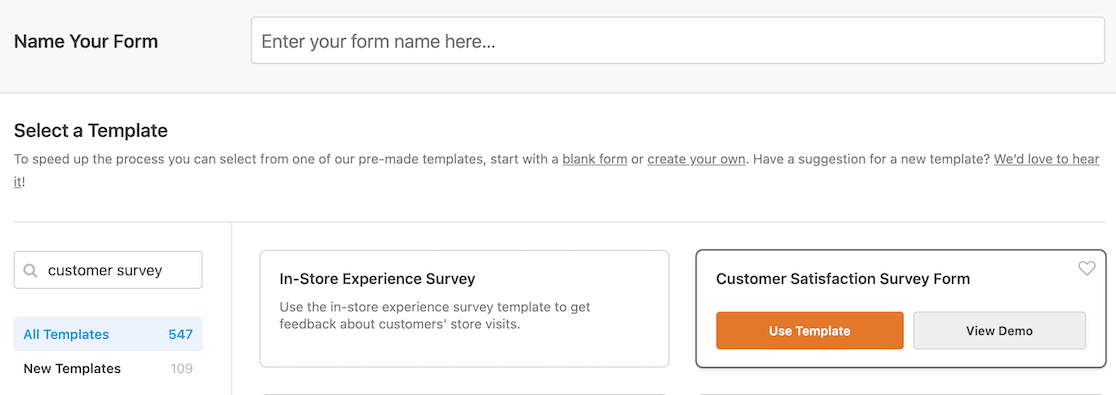
選擇模板後,它將在表單編輯器中打開。
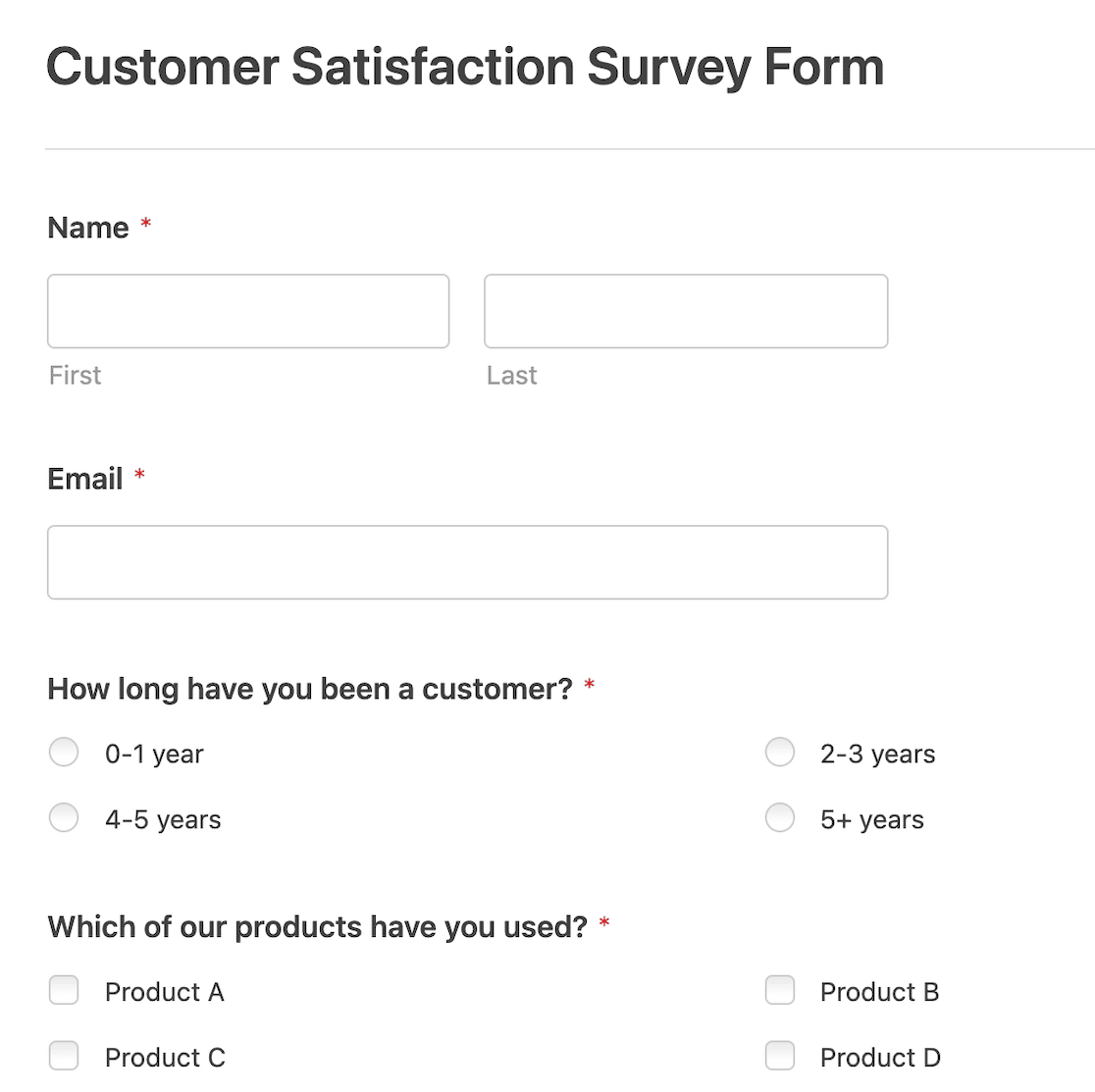
如果您創建自己的調查表,請注意您的問題類型。 如果您包括主觀的、開放式的問題甚至許多人口統計問題,您可能會收到會洩露調查受訪者身份的答案。
4.啟用調查報告
在表單生成器中打開表單後,單擊左側菜單中的設置 » 調查和投票。 確保切換開關設置為啟用調查報告。
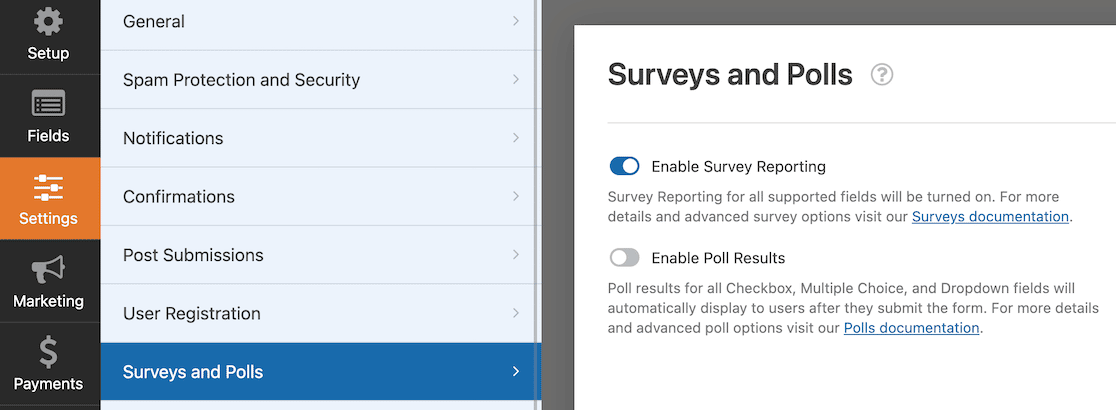
此設置可確保您可以查看數據的所有報告和圖表。 如果您正在進行投票,您還可以選擇在提交表單後顯示投票結果。
然而,出於我們的目的,我們只想確保啟用調查報告。
5.刪除識別字段
為了使調查匿名,應刪除任何會立即洩露受訪者身份的字段。 姓名和電子郵件地址字段出現在大多數模板上,因此您必須刪除它們。 為此,請轉到表單生成器,選擇要刪除的字段,然後單擊垃圾桶圖標。
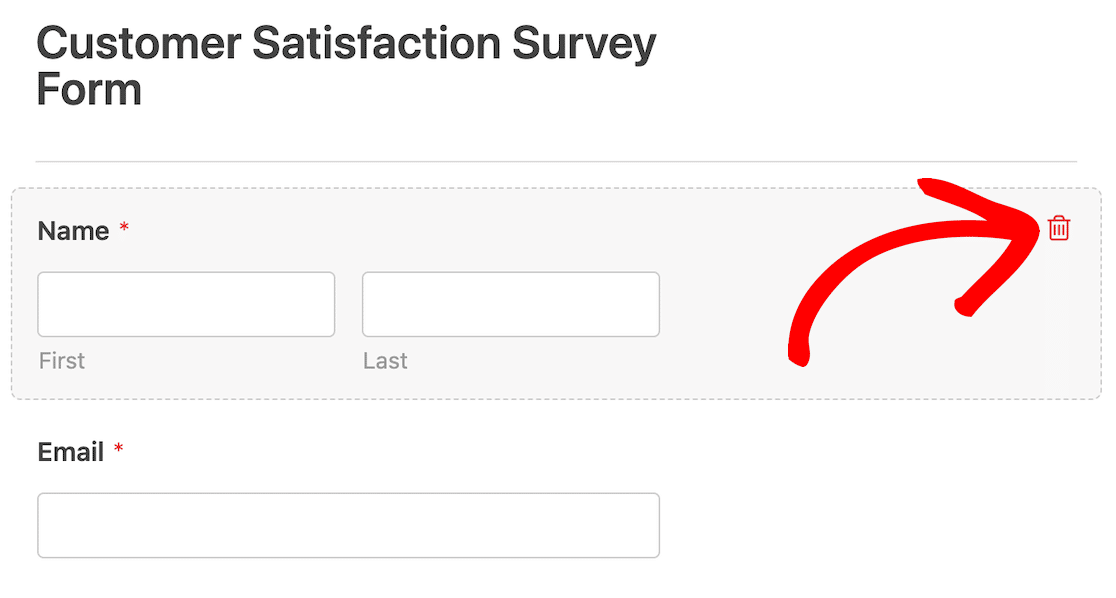
如果您選擇的模板包含地址或電話號碼等其他聯繫信息,請確保也將其刪除。 應刪除任何個人數據字段。
6. 啟用與 GDPR 相關的功能和增強功能
接下來,我們需要啟用與 GDPR 相關的功能和增強功能。
首先,保存您的表單並退出表單生成器。
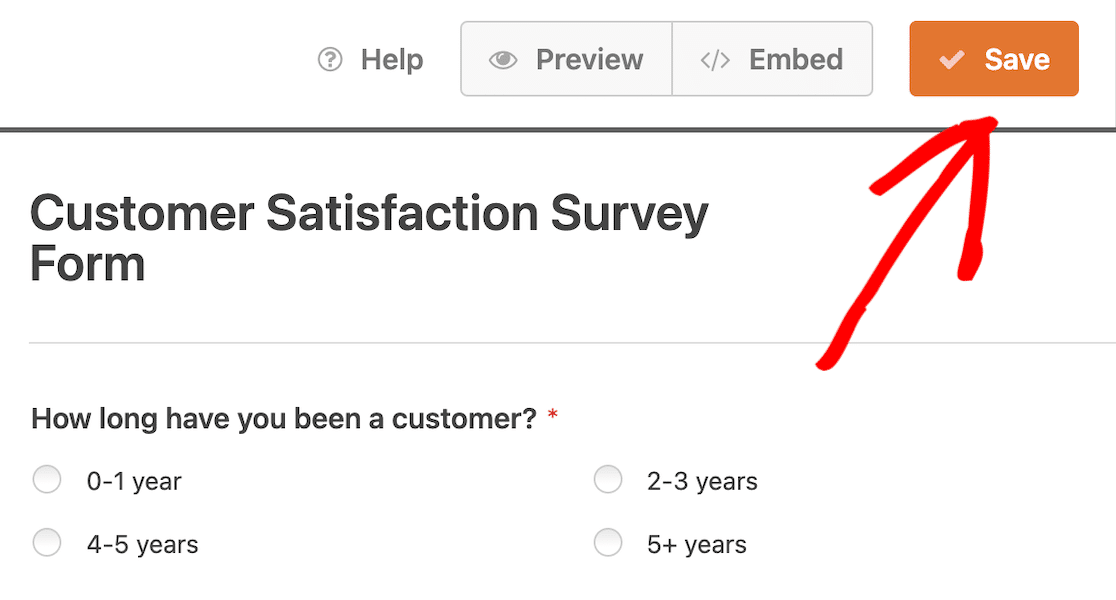
退出表單生成器後,您應該會回到“表單概覽”頁面。 從這裡,找到並單擊左側菜單中的設置。
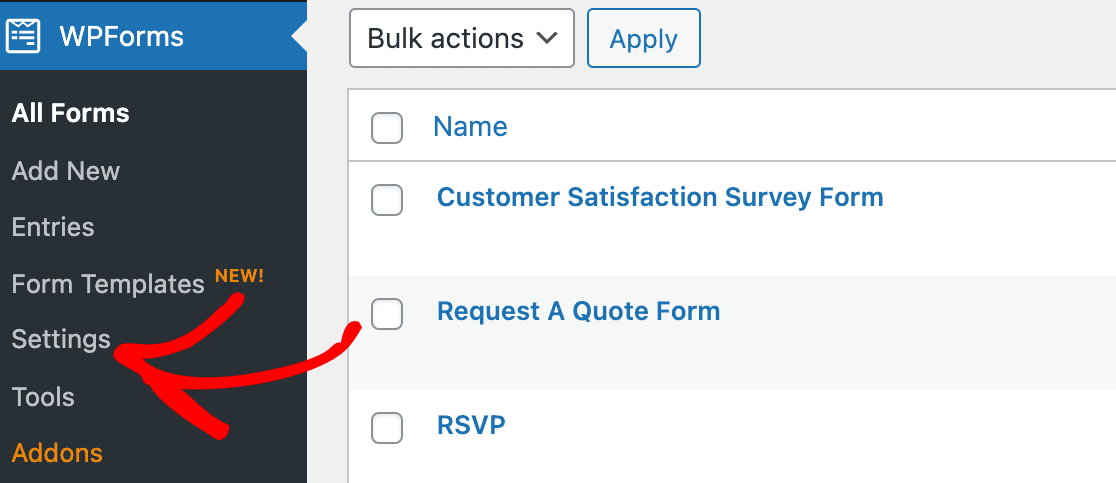
接下來應該會出現設置,默認情況下會選擇“常規”選項卡,並且您的許可證密鑰位於頁面頂部。
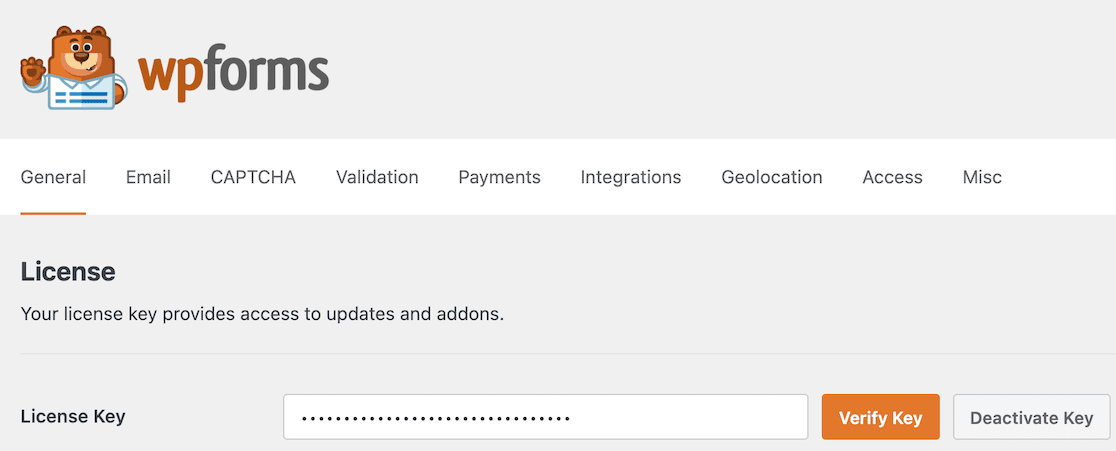
向下滾動,直到找到 GDPR 設置。
如果尚未選中,請選中GDPR 增強功能複選框。
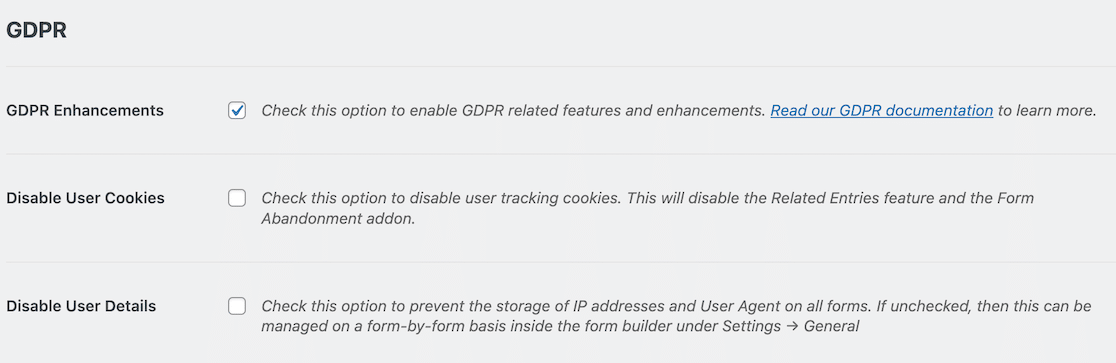

現在我們將禁用表單上的 IP 地址收集和用戶詳細信息。
7.禁用IP地址收集和用戶詳細信息
雖然我們刪除了姓名和電子郵件地址字段,但默認情況下,表單仍會存儲某些用戶元數據,例如他們的 IP 地址。 如果收集了這些信息,調查就不能真正匿名,因此我們接下來要做的就是禁用它。
在表單構建器中打開表單後,單擊左側菜單中的設置。 默認情況下將選擇常規設置選項。
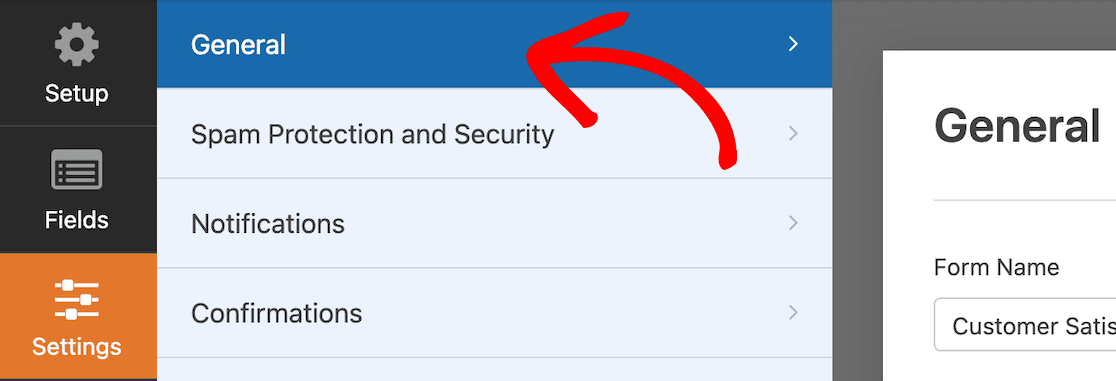
滾動到底部並展開高級選項。
您會發現一個切換開關,上面寫著禁用存儲用戶詳細信息(IP 地址和用戶代理) 。 切換開關以禁用存儲這些詳細信息。
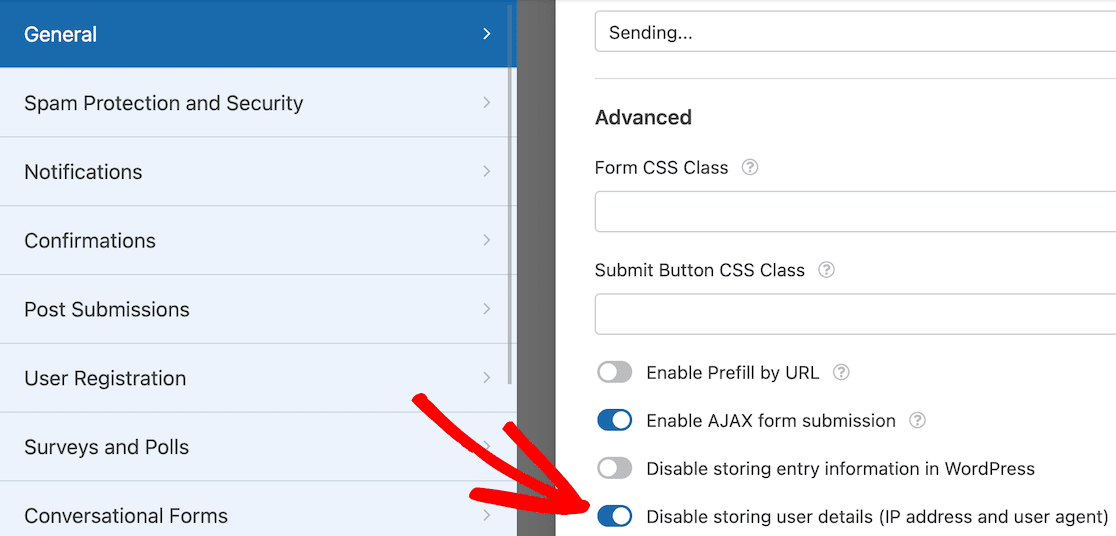
請注意,如果您尚未在第 6 步中更新 GDPR 設置,則不會有此切換開關。 請務必先更新 GDPR 設置。
8.發布表格
現在您已準備好所有設置,您已準備好發布您的匿名調查。
首先,單擊表單生成器頂部的嵌入按鈕。
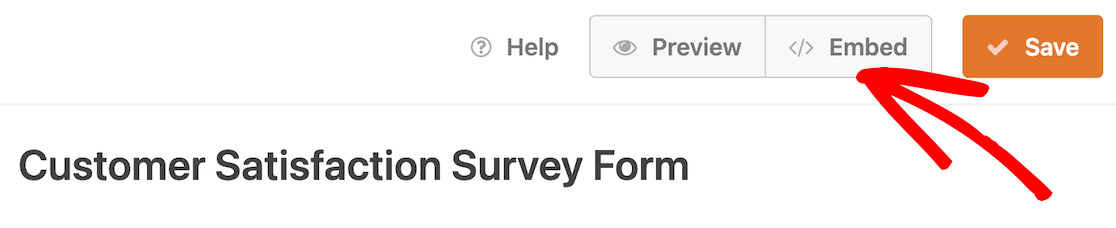
執行此操作時,將打開一個模式窗口,詢問您是要將表單嵌入現有頁面還是要創建新頁面。 您可以選擇對您和您的網站最有意義的一個。
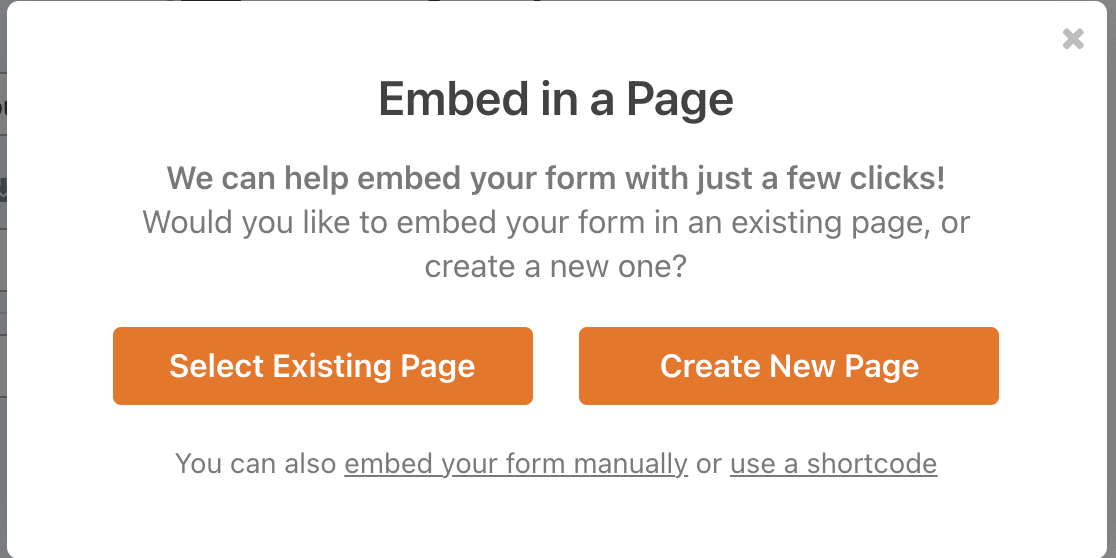
我們將把我們的表單嵌入到一個新頁面上,因此我們選擇了該選項。 現在我們命名我們的新頁面。 將我們的頁面命名為“客戶滿意度調查”後,我們可以單擊“開始”按鈕。
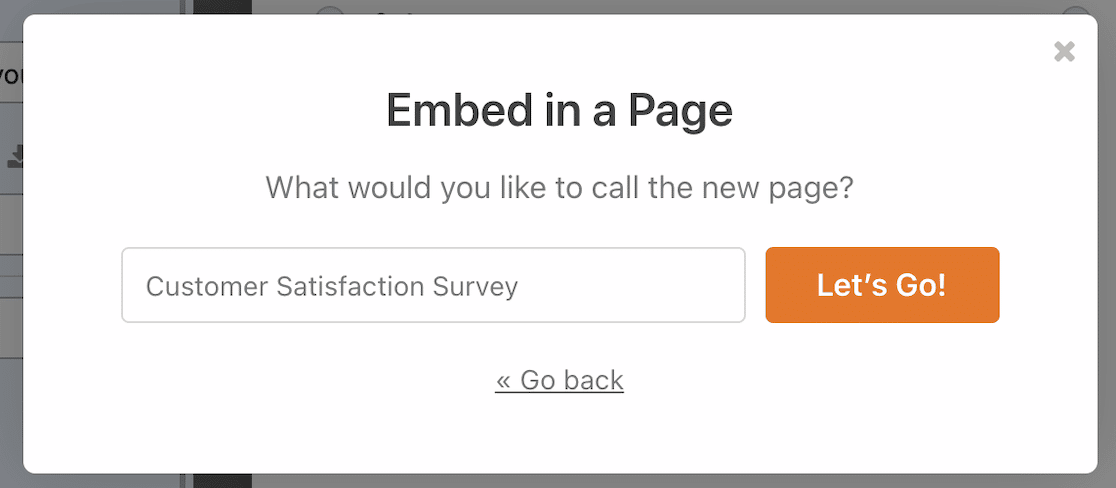
我們的新頁面將作為草稿打開。 如果需要,您可以向頁面添加內容。 我們選擇讓調查成為頁面上的唯一內容。 頁面完成後,點擊發布。
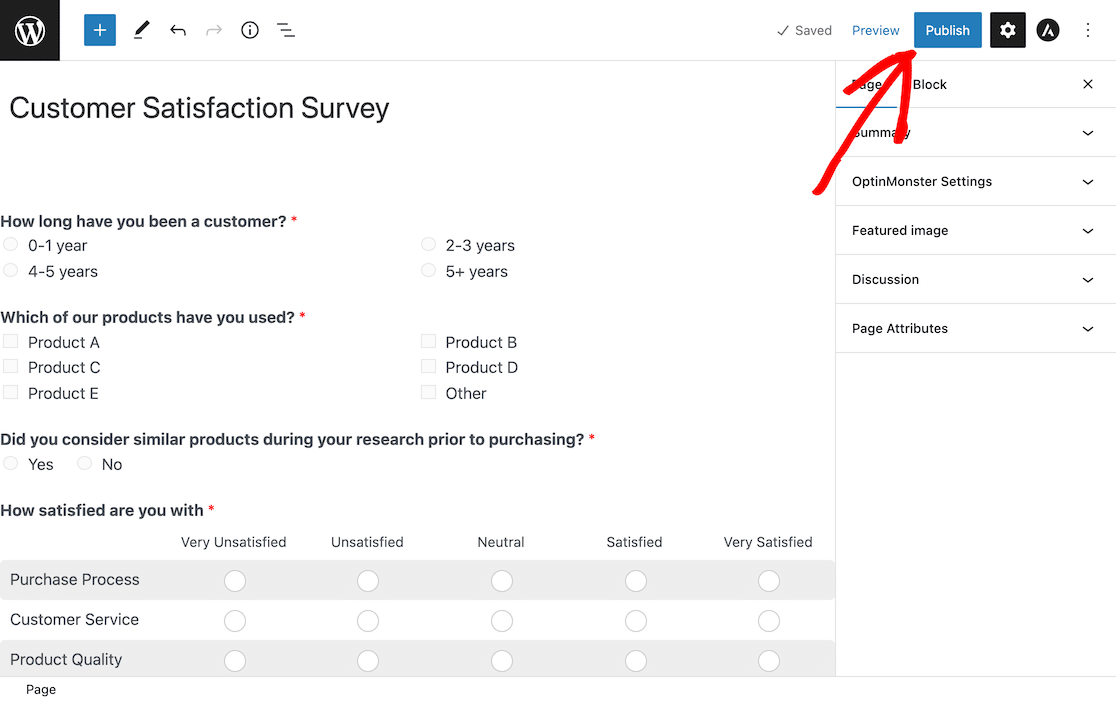
現在,如果您訪問您網站上的客戶滿意度調查頁面,您將看到您的實時表格。
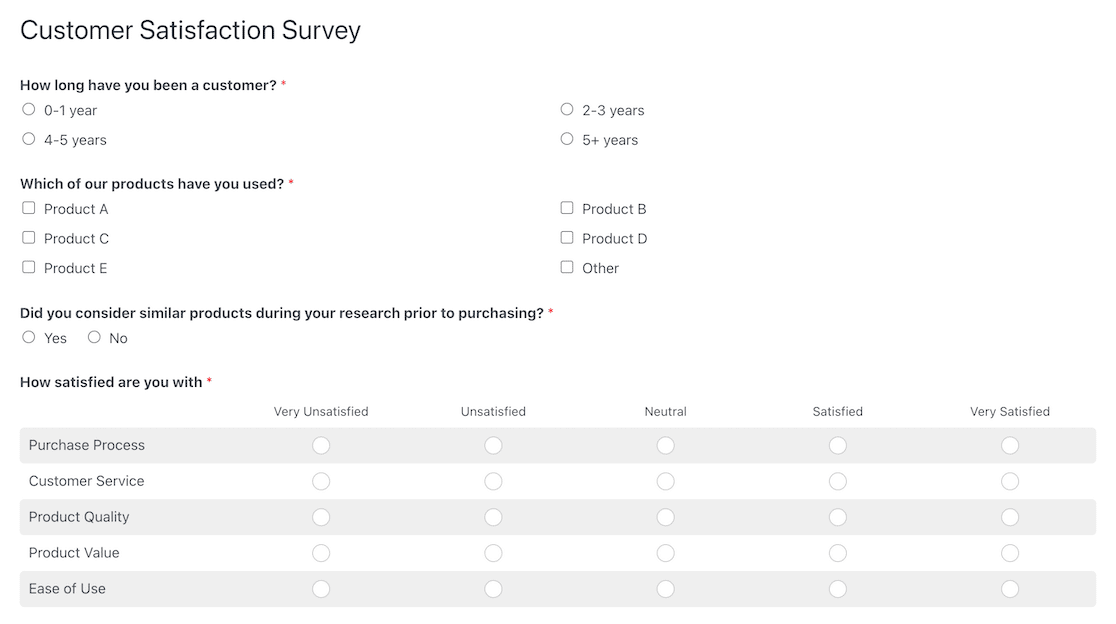
9. 查看調查結果
人們參與您的調查後,您將能夠查看結果。 只是不會有任何硬性識別信息可以引導您發現誰提交了哪些回复。
要找到您的條目,請登錄 WordPress 並轉到WPForms » All Forms 。 從您的表格列表中,找到您的匿名調查表格。
您會看到您可以查看條目和調查結果。

請注意,如果您沒有看到這些選項,您可能需要將鼠標懸停在標題上才能顯示這些選項。
讓我們看看參賽作品和調查結果之間的區別。
查看調查條目
如果您單擊條目選項,您將在頂部看到一個圖表,該圖表總結了對第一個問題的回答。
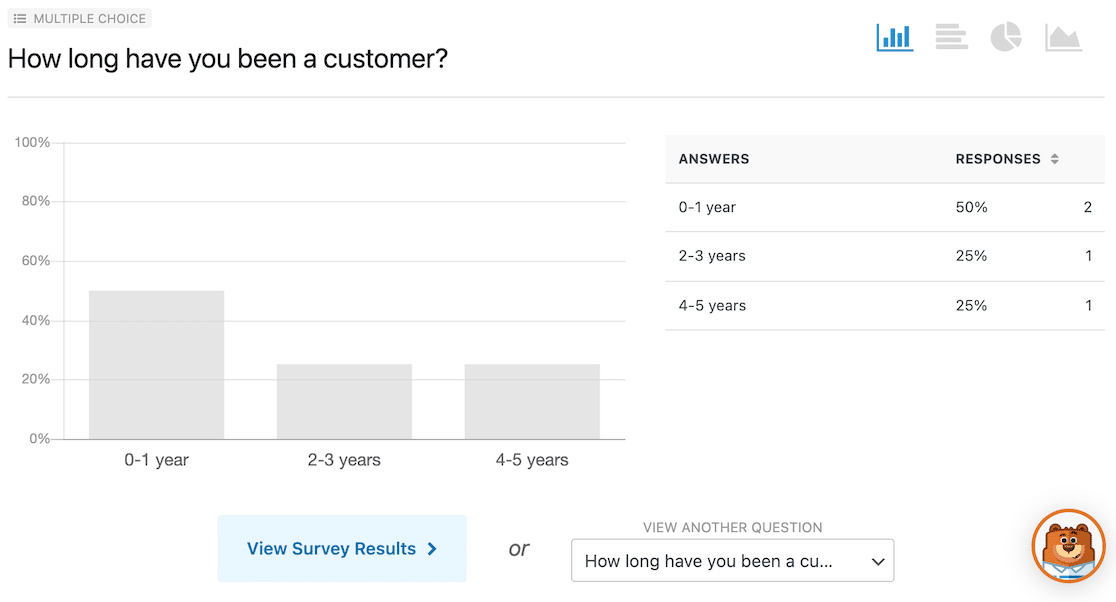
在圖表下方,您會看到用於查看調查結果或選擇其他問題的選項。 您可以從下拉列表中選擇任何其他問題,並以圖表形式查看響應。
如果您繼續滾動到各個問題圖表下方,您可以看到列出的所有條目。
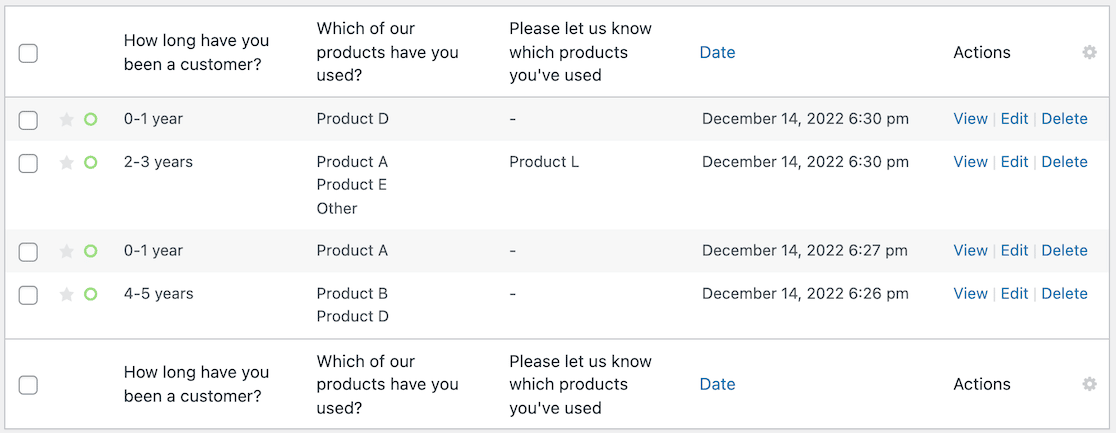
請注意,在此視圖中,您可以看到調查回复,但看不到有關調查參與者的任何識別信息。
使用圖表查看調查結果
如果您想更全面地查看結果並全面了解答复,您可以選擇調查結果選項。

當您滾動瀏覽該頁面時,您會看到所有調查問題及其以圖表形式顯示的回答。
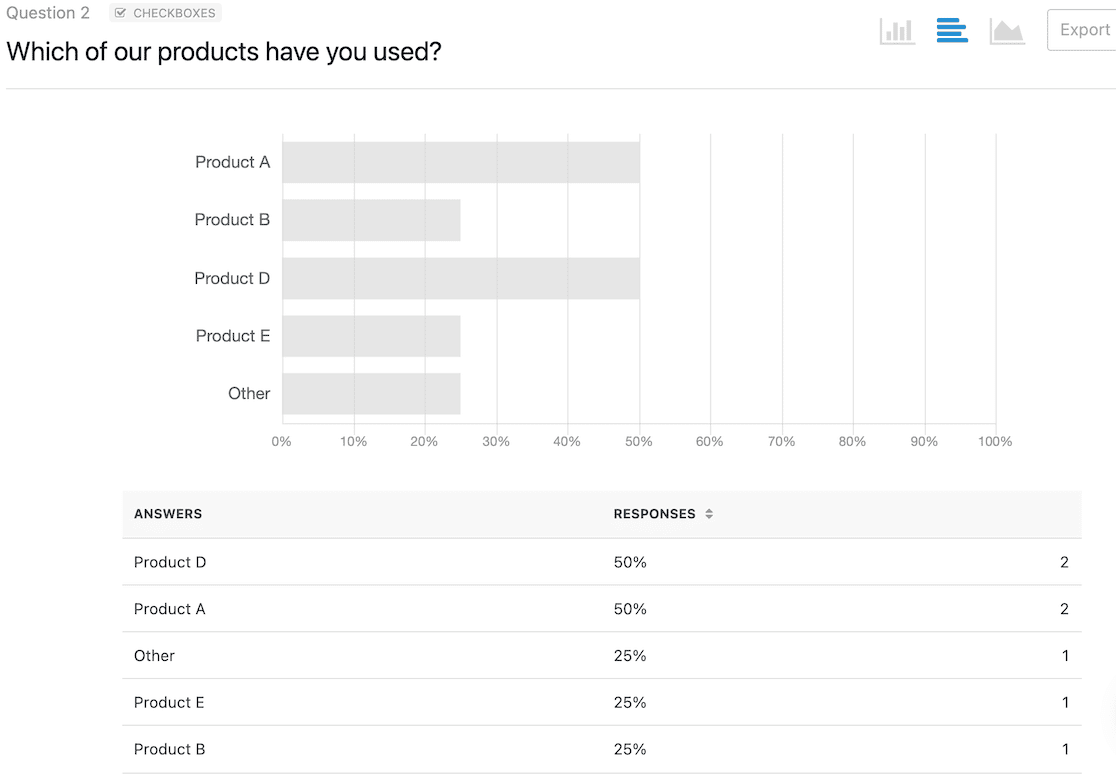
這些圖表為您提供了良好的數據可視化效果。 您可以通過選擇右上角的不同圖標來更改圖表視圖。
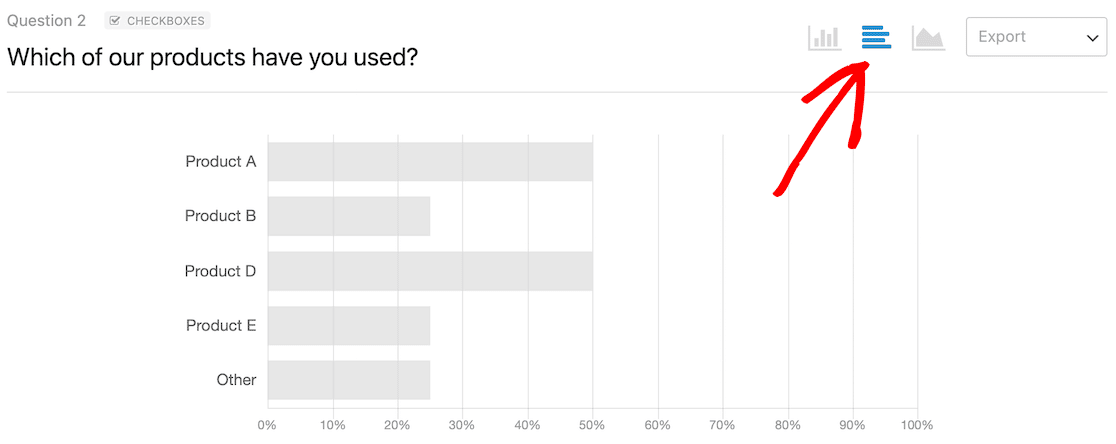
視覺效果也是在演示中使用的一個很好的功能。 如果您想要結果的圖像,可以將每個圖表下載為 PDF 或 JPG 文件。 為此,請查找圖表右上角的“導出”下拉菜單。
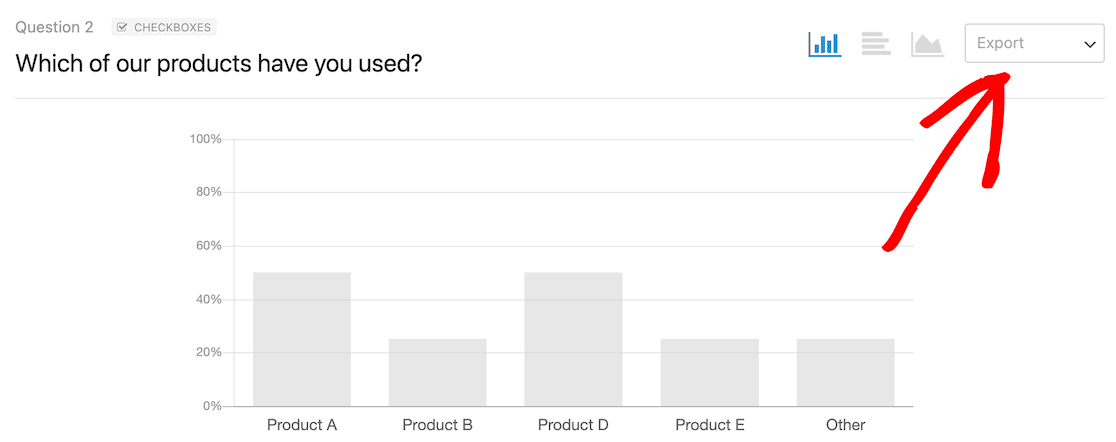
接下來,將條件邏輯添加到您的調查中
您可能見過僅在需要時才提出後續問題的調查。 您可以使用條件邏輯來創建這些類型的調查,並確定哪些用戶響應將觸發後續問題,從而使您的調查更上一層樓。
需要一些關於調查問題的想法嗎? 查看此包含 52 個反饋表問題的列表,以幫助您入門。
立即創建您的 WordPress 表單
準備好構建表單了嗎? 今天開始使用最簡單的 WordPress 表單生成器插件。 WPForms Pro 包含大量免費模板,並提供 14 天退款保證。
如果本文對您有所幫助,請在 Facebook 和 Twitter 上關注我們以獲取更多免費的 WordPress 教程和指南。
